Publicitate
Ați făcut vreodată o mulțime de fotografii și ați fost nevoie să le editați pe toate? Indiferent dacă trebuie redimensionate, rotite sau combinate într-un album foto, editarea fotografiilor una câte una poate fi o durere. BatchPhoto, care se consideră cel mai rapid editor foto, face acest lucru ușor. Expertul în trei pași al lui BatchPhoto vă conduce prin selectarea mai multor imagini, aplicând o varietate de efecte și selectarea unei locații de ieșire - poate încărca chiar și imaginile pe Facebook și altele site-uri web.
Suntem oferind 25 de exemplare BatchPhoto Home pentru Windows și Mac în valoare de aproape 875 USD săptămâna aceasta! Citiți mai multe instrucțiuni privind înscrierea noastră în cadou și câștigarea propriei copii!
Această recenzie se bazează pe versiunea Windows a BatchPhoto Home, dar o versiune Mac va fi lansată pe 20 iunie. Codurile de licență pe care le oferim vor funcționa atât pentru versiunea Windows, cât și pentru Mac a BatchPhoto.
Pasul 1: Adăugați fotografii
Primul pas cu BatchPhoto este adăugarea imaginilor pe care doriți să le editați. Din BatchPhoto, puteți adăuga fișiere de imagine specifice, adăugați un folder plin de imagini, căutați imagini pe computer sau puteți adăuga imagini direct de pe o cameră digitală conectată la computer. De asemenea, puteți trage și arunca imaginile direct pe fereastra BatchPhoto sau faceți clic dreapta pe ele în Windows Explorer și utilizați opțiunile meniului BatchPhoto.
BatchPhoto afișează miniaturile imaginilor pe care le-ați adăugat. După ce ați terminat de adăugat imagini, puteți continua pasul doi.
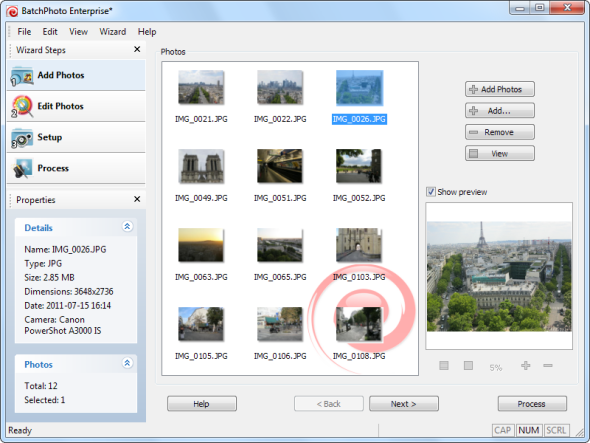
Pasul 2: Editați fotografii
După ce ați adăugat imagini, puteți aplica unul sau mai multe filtre grafice și puteți selecta un format pentru numele lor de fișiere.
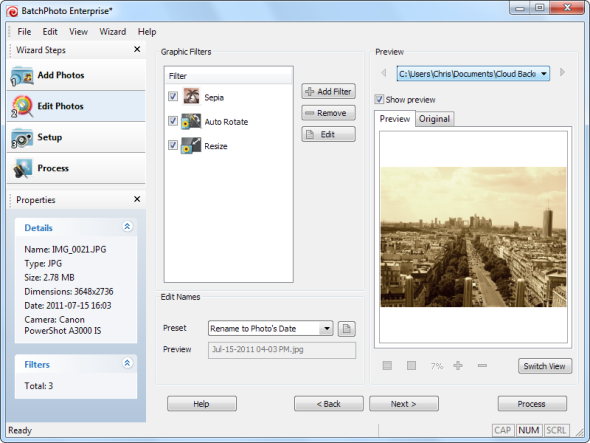
BatchPhoto include filtrele practice pe care le așteptați, inclusiv redimensionare, rotire, rotire automată, decupare, miniatură și echilibru de culori. Există, de asemenea, filtre pentru adnotarea imaginilor cu un comentariu, data sau o imagine de filigran. BatchPhoto include și efecte distractive precum Sepia, Paint Paint și Charcoal, astfel încât să puteți aplica cu ușurință efectele și decorațiunile Instagram-esque pe fotografiile dvs.
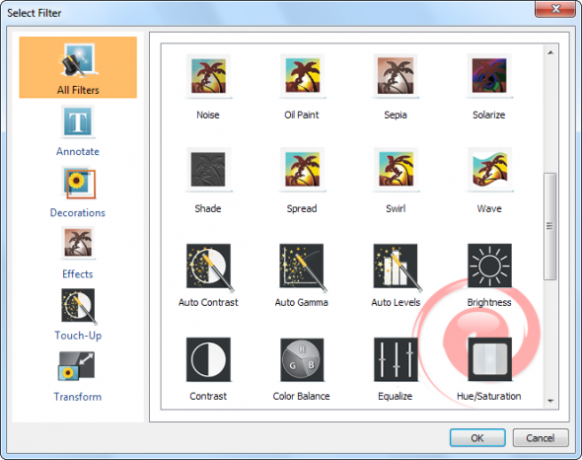
Puteți regla filtrele după adăugarea lor. BatchPhoto nu vă lasă să ghiciți ce va face un filtru sau o combinație de filtre - vă arată previzualizările la fiecare pas.
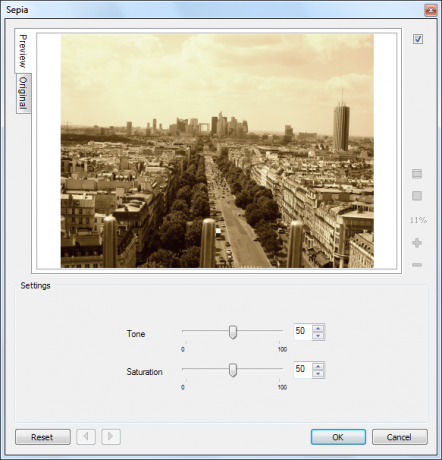
De aici puteți selecta cu ușurință numele de fișiere noi pentru fotografiile dvs. BatchPhoto poate păstra neschimbat numele fișierelor, poate folosi numele folderului care conține fotografiile sau redenumirea fotografiilor în funcție de data la care au fost făcute. De asemenea, puteți crea modele de nume de fișier personalizate mai complexe - există chiar și o funcție de căutare și înlocuire.
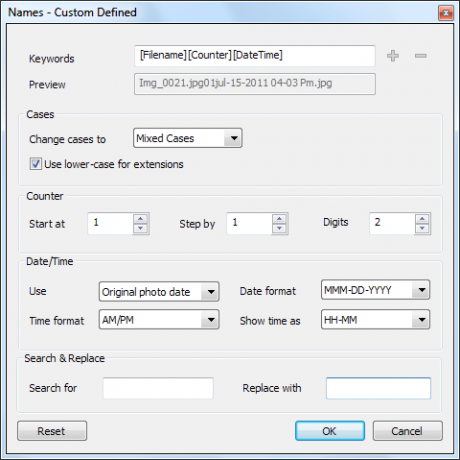
Pasul 3: Configurare
Pasul de instalare este ultimul înainte ca BatchPhoto să vă proceseze fotografiile. Puteți selecta o locație pentru fotografiile procesate și un format de ieșire. Opțiunile de bază pe care le așteptați sunt aici - BatchPhoto Home poate crea formate de imagine obișnuite precum JPG, PNG și BMP și poate emite în orice folder de pe computer. Cu toate acestea, puteți avea, de asemenea, BatchPhoto prin e-mail automat fotografiile procesate sau să le încărcați pe Facebook, Picasa sau orice server FTP. BatchPhoto poate crea, de asemenea, un singur document cu mai multe pagini din fotografiile procesate - astfel încât să puteți crea cu ușurință un album foto PDF care conține toate imaginile.
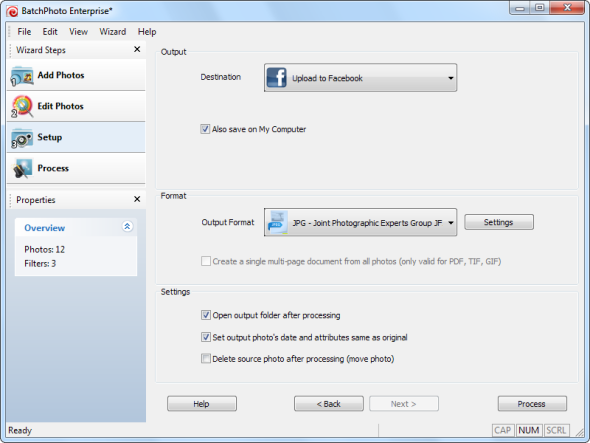
După ce ați modificat setările de ieșire, faceți clic pe butonul Procesare și BatchPhoto va face toate lucrările. BatchPhoto profită din plin de procesoarele multi-core pentru a accelera procesarea imaginilor sale.
Profiluri
Profilele sunt o colecție de setări BatchPhoto pe care le puteți încărca ușor, grăbind pașii 2 și 3. De exemplu, dacă doriți să creați un album foto PDF, faceți clic pe Selectați profilul în meniul Expert și selectați Conversia profilului albumului PDF. Acum tot ce trebuie să faceți este să adăugați imaginile și puteți să faceți clic pe butonul Procesare, sărind pașii 2 și 3. De asemenea, puteți crea propriile dvs. profiluri personalizate pentru setările pe care le aplicați frecvent imaginilor. Mai bine, puteți face clic dreapta pe unele imagini în Windows Explorer și puteți utiliza opțiunea Aplicați profilul din meniul Foto lot pentru a aplica rapid un profil imaginilor.
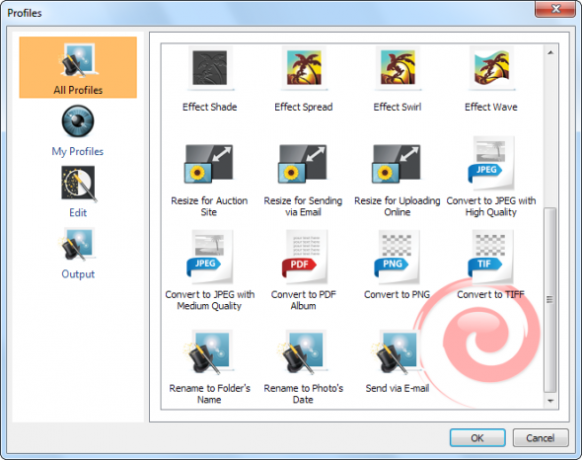
Vrei să încerci singur BatchPhoto? Bits & Coffee are un încercare gratuită pe care o puteți descărca și încercați. Versiunea gratuită aplică un filigran vizibil pentru fiecare fotografie pe care o editați, dar este o modalitate excelentă de a înțelege dacă BatchPhoto este potrivit pentru dvs. Dacă vă place, vești bune - suntem oferind 25 de exemplare ale BatchPhoto Home în valoare de aproape 875 USD săptămâna aceasta!
Cum pot câștiga o copie a BatchPhoto Home?
Este simplu, trebuie doar să urmați instrucțiunile. Rețineți că am inclus o nouă metodă de intrare care utilizează punctele dvs. MakeUseOf.
Pasul 1: Completați formularul de cadou
Vă rugăm să completați formularul cu dvs. numele real și adresa de e-mail astfel încât să putem lua legătura dacă sunteți ales ca câștigător. Faceți clic aici dacă nu puteți vedea formularul.
Codul cadou necesar pentru activarea formularului este disponibil de la pagina noastră de Facebook și fluxul nostru de Twitter.
![Modificați cu ușurință mai multe fotografii odată cu BatchPhoto pentru Windows și Mac [Giveaway] coduri cadou](/f/e16399b85a900c16354b642d53a1cabd.jpg)
Cadoul s-a terminat. Iată câștigătorii:
- Aaron
- Andrey Zvyagin
- Aryan Haghparast
- Cody Crawford
- Dany Bouffard
- Dee Wheat
- bârlog
- Doug Baland
- F Lync Brusoe
- Falah Ahmad
- Greg Bowen
- Jamie Smyth
- Kevin Dorgan
- Les Siewert
- rizwan yousaf
- Robert Hinshaw
- Roman Vávra
- Sary
- Suresh K. Volam
- susiyanti
- @omigasun
- @TheTattooedType
- @ hsc738
- @jrandecker
- @xinity
Felicitări! Dacă ai fi ales ca câștigător, ai fi primit licența prin e-mail de la [email protected]. Dacă aveți nevoie de asistență, contactați [email protected] înainte de 27 iunie. Întrebările ulterioare acestei date nu vor fi ascultate.
Pasul 2: Distribuie!
Aproape ai terminat. Acum, nu ne rămâne decât să împărtășim postarea!
Imi place
Tweet-o
+1 pe Google
De asemenea, puteți prinde BatchPhoto pagina lor de Facebook pentru a fi la curent cu ultimele noutăți despre BatchPhoto.
Acest cadou începe acum și se termină Vineri, 22 iunie. Câștigătorii vor fi selectați la întâmplare și informați prin e-mail.
Răspândiți cuvântul prietenilor și distrați-vă!
Vrei să sponsorizezi un cadou? Ne-am bucura sa primim vesti de la tine.
Chris Hoffman este un blogger de tehnologie și dependent de tehnologie, care trăiește în Eugene, Oregon.

